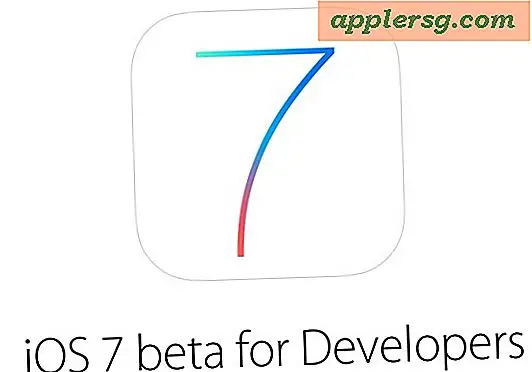Cara Mengubah Resolusi Layar pada iMac 27"
IMac Anda memiliki layar definisi tinggi yang dapat Anda atur ke beberapa resolusi berbeda menggunakan panel System Preferences komputer. Mengubah resolusi dapat mencegah beberapa aplikasi masuk sepenuhnya ke layar Anda dan karena itu dapat membatasi akses Anda ke menu dan fungsionalitas di layar lainnya.
Langkah 1
Klik menu "Apple" di sudut kiri atas layar Anda dan pilih "System Preferences" untuk memuat panel System Preferences iMac Anda. Menu Apple diidentifikasi dengan logo Apple kecil. System Preferences adalah lokasi di Mac tempat Anda menyesuaikan pengaturan komputer.
Langkah 2
Klik ikon "Tampilan" untuk memuat panel pengaturan Tampilan. Ikon Tampilan menyerupai layar komputer dan terletak di grup kedua di bawah panel System Preferences.
Langkah 3
Klik tab "Tampilan" jika belum dipilih, lalu klik tombol radio "Berskala". Jika Anda belum pernah mengubah pengaturan tampilan sebelumnya, iMac Anda akan memilih "Terbaik untuk tampilan" secara default, tetapi Anda harus memilih Diskalakan untuk mengubah resolusi dari resolusi asli.
Pilih resolusi yang ingin Anda gunakan dari daftar resolusi yang tersedia, lalu tunggu iMac mengatur ulang tampilan. Diperlukan waktu tidak lebih dari 15 detik bagi iMac untuk mengkalibrasi ulang dirinya sendiri secara otomatis.